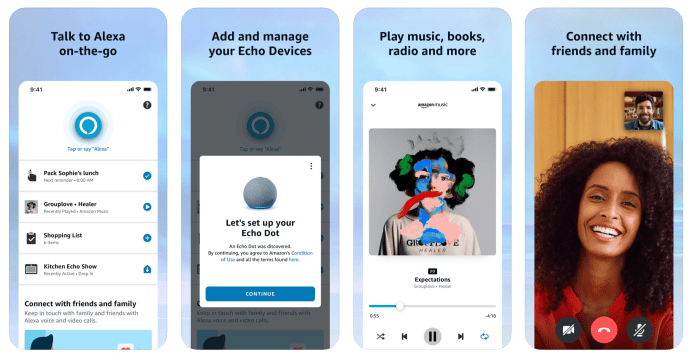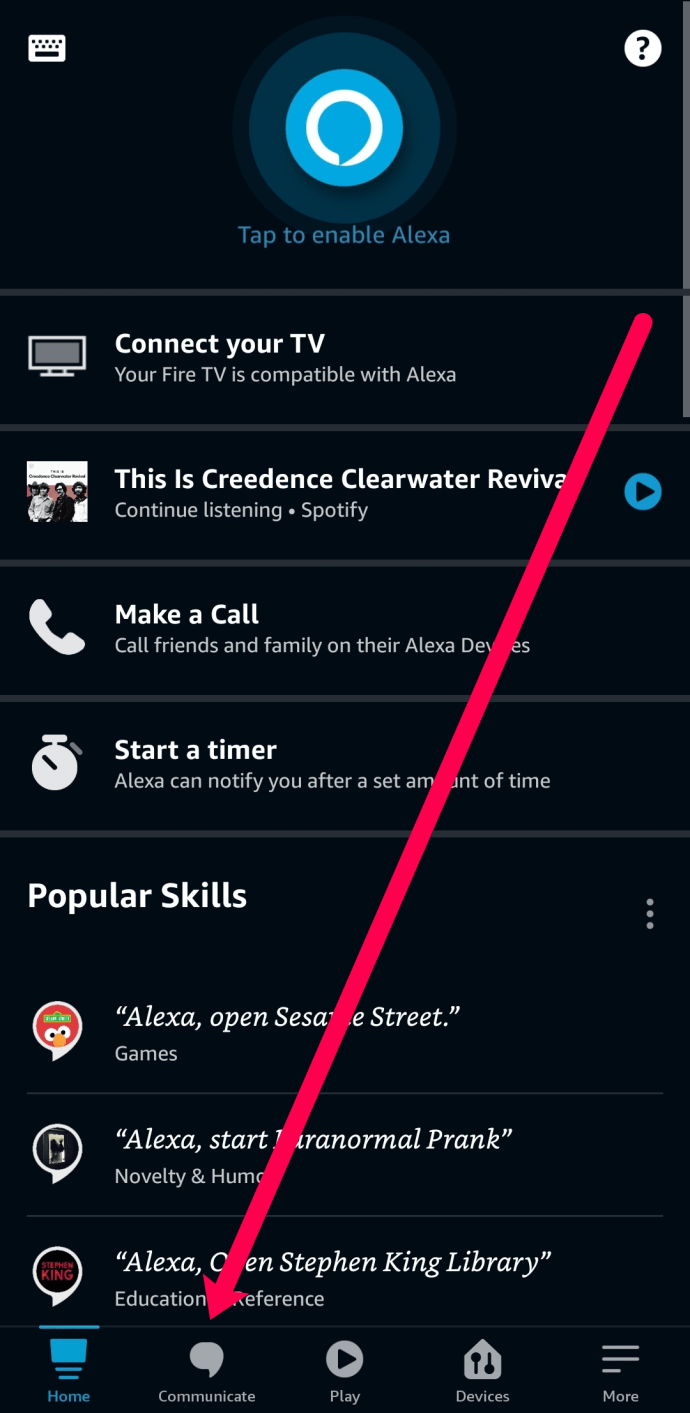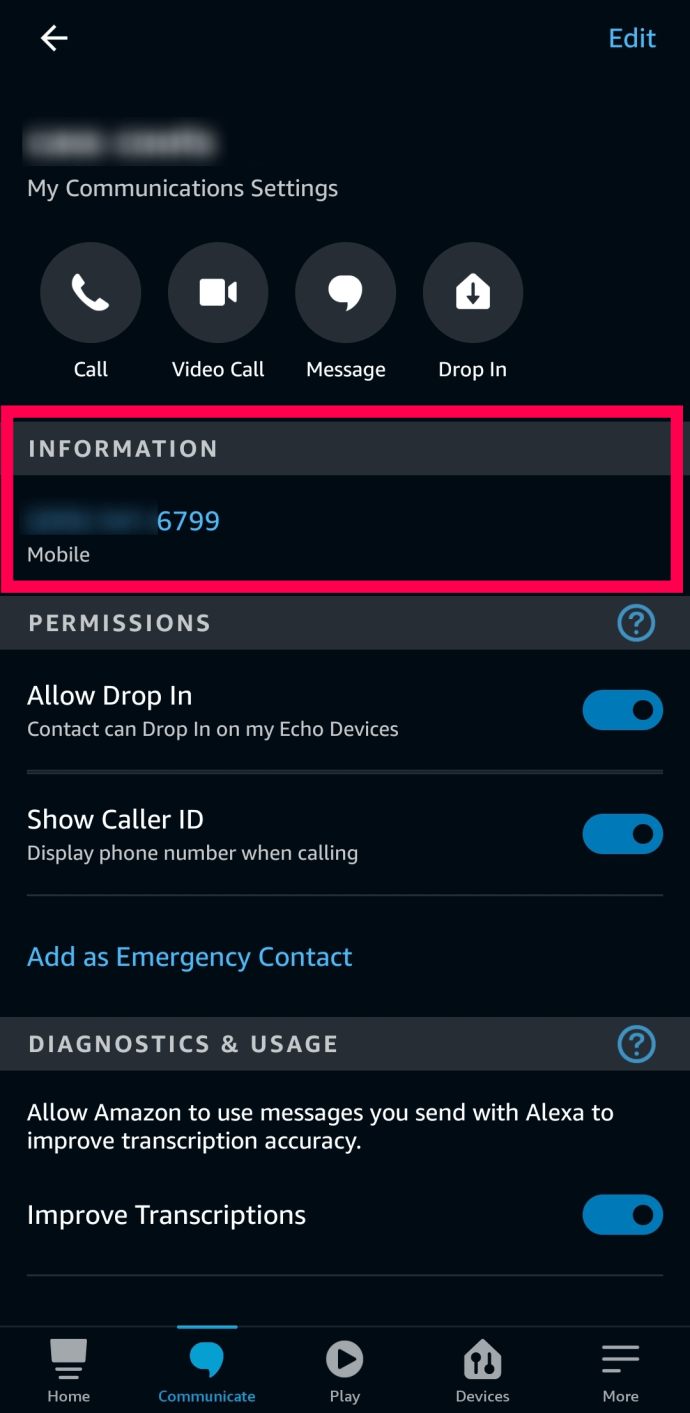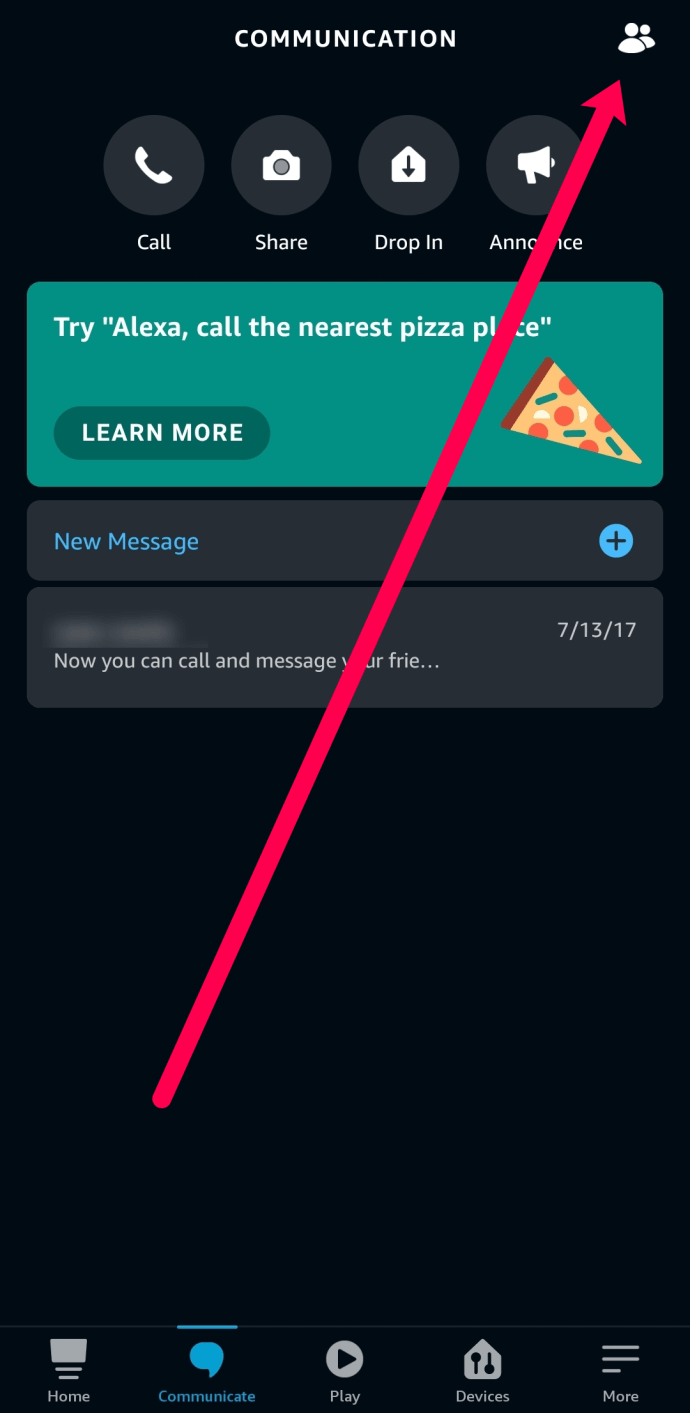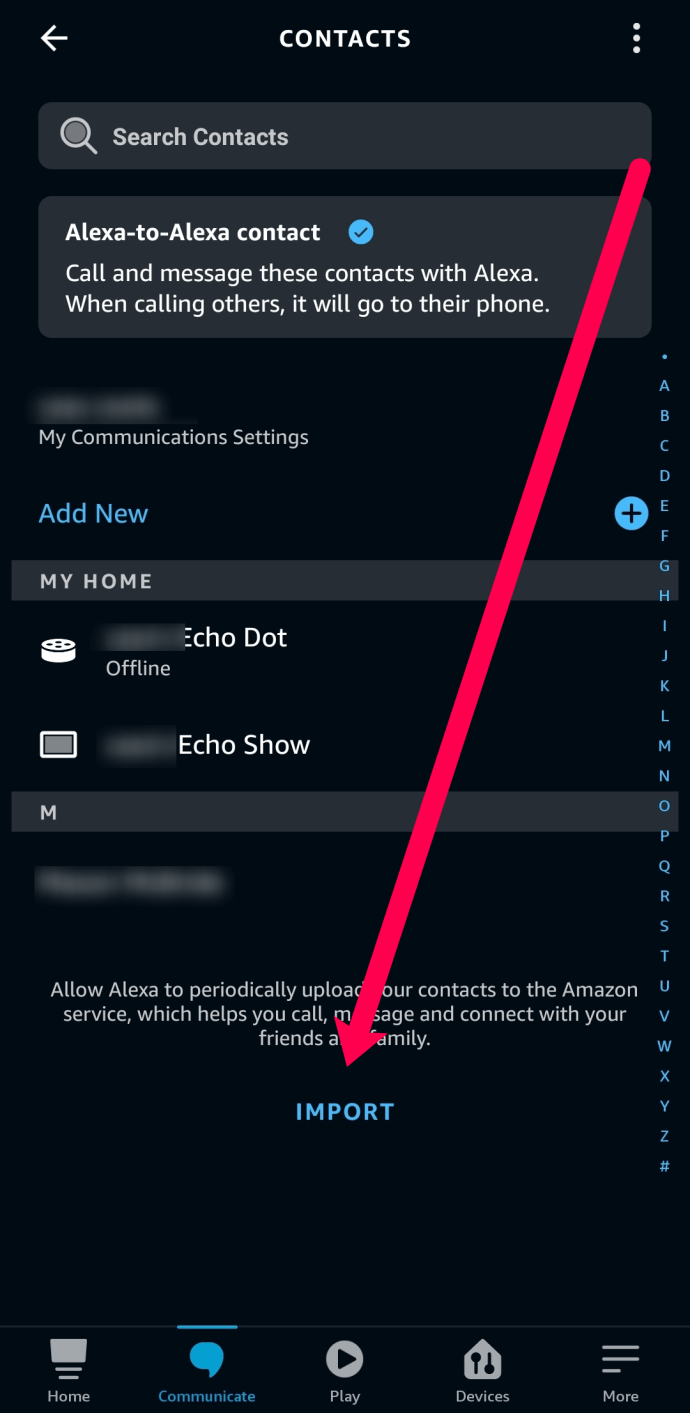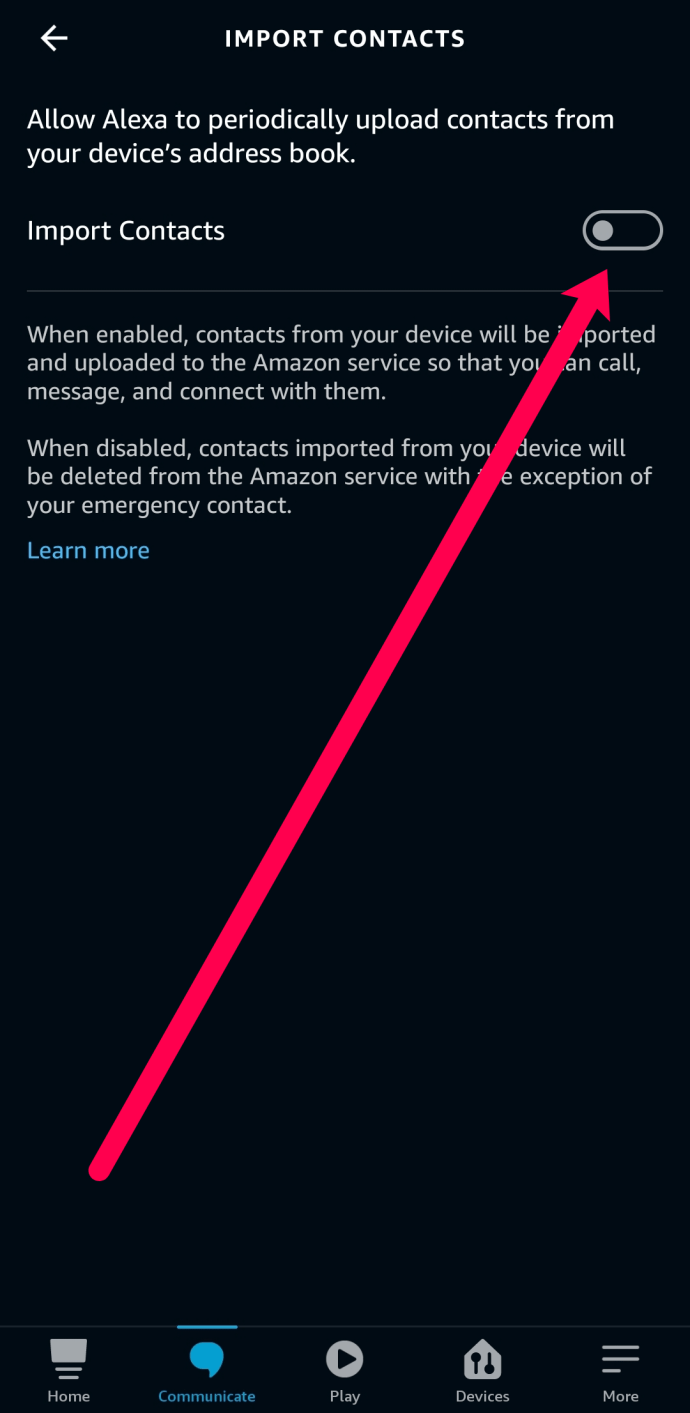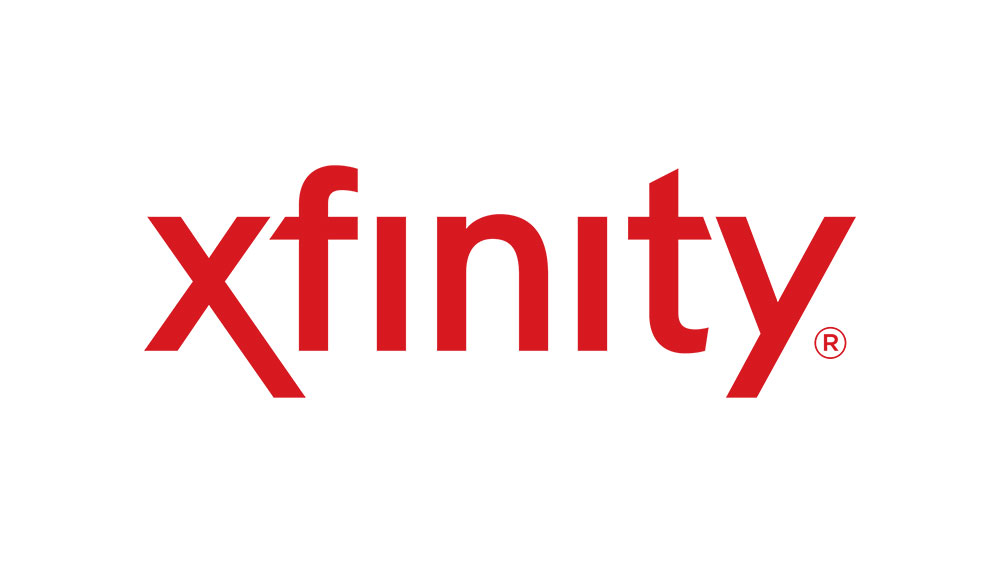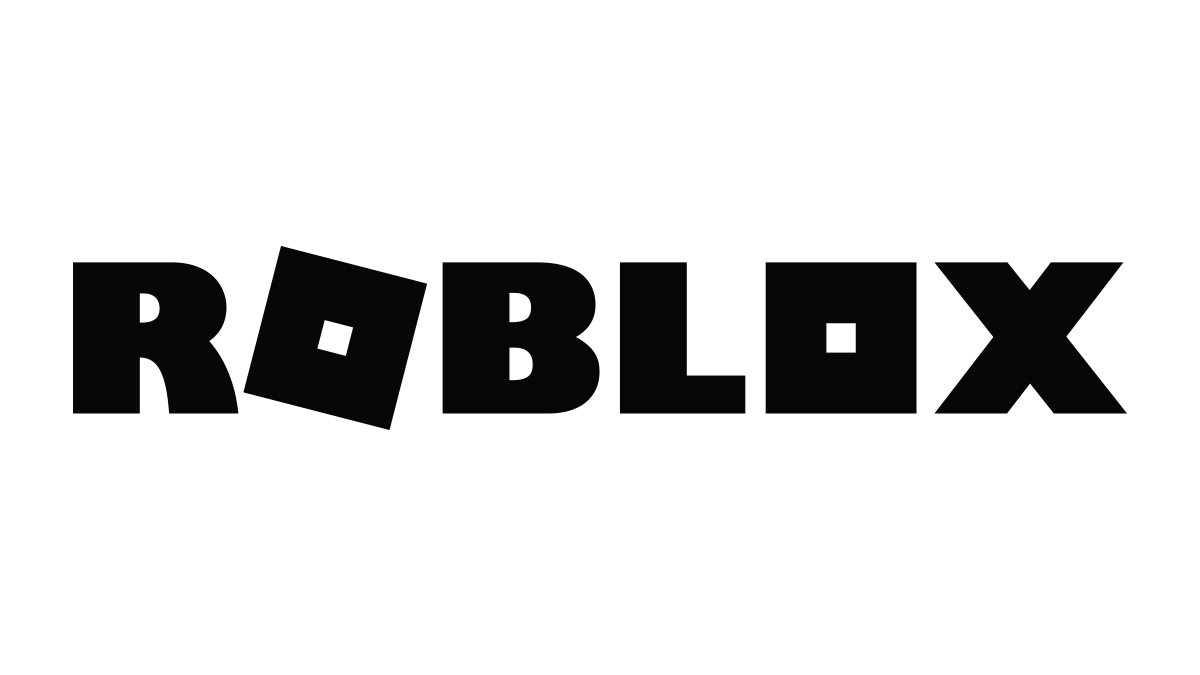วิธีโทรออกและรับสายด้วย Amazon Echo
Amazon เข้ามาแทนที่ผู้บริโภคด้วยกลุ่มผลิตภัณฑ์ Echo อุปกรณ์สมาร์ทโฮมที่เรียบง่ายสามารถควบคุมไฟของคุณ สั่งซื้อ Amazon ตอบคำถาม เล่นเกม หรือแม้แต่โทรออก แม้ว่าอุปกรณ์จะค่อนข้างเรียบง่าย แต่อุปกรณ์ก็มีความสามารถหลายอย่าง

หากคุณมี Amazon Echo และเพื่อนหรือครอบครัวของคุณมีอุปกรณ์ดังกล่าวด้วย หรือแอป Alexa บนสมาร์ทโฟน คุณสามารถโทรฟรีโดยใช้การควบคุมด้วยเสียงได้โดยตรงจากอุปกรณ์ของคุณ
หากคุณต้องการโทรออกนอกโครงสร้างพื้นฐานนี้ คุณสามารถโทรออกจากอุปกรณ์ Alexa ในสหรัฐอเมริกา แคนาดา และเม็กซิโก

บทความนี้จะแสดงวิธีกำหนดค่าอุปกรณ์ Echo ของคุณสำหรับการโทรและสอนเคล็ดลับการแก้ปัญหาบางอย่างไปพร้อมกัน
การกำหนดค่า Amazon Echo สำหรับการโทร
ก่อนที่คุณจะโทรออกและรับสายด้วย Amazon Echo คุณต้องตั้งค่าทุกอย่างก่อน หากอุปกรณ์ Echo ของคุณเป็นเครื่องใหม่และคุณยังไม่ได้ตั้งค่า คุณจะต้องดำเนินการนั้นก่อน แน่นอน คุณไม่จำเป็นต้องมีอุปกรณ์ Echo เพื่อโทรออกจากแอป คุณสามารถลงชื่อเข้าใช้บัญชี Amazon ของคุณและทำตามขั้นตอนด้านล่างเพื่อกำหนดค่าคุณสมบัติการโทร
ต่อไปนี้เป็นขั้นตอนในการกำหนดค่า Echo เพื่อโทรออกและรับสาย:
- ดาวน์โหลดแอป Alexa เวอร์ชันล่าสุดลงในสมาร์ทโฟนของคุณแล้วติดตั้ง ทั้งจากตัวแอปเองหรือเวอร์ชันใหม่ iOS จากที่นี่และ Android จากที่นี่
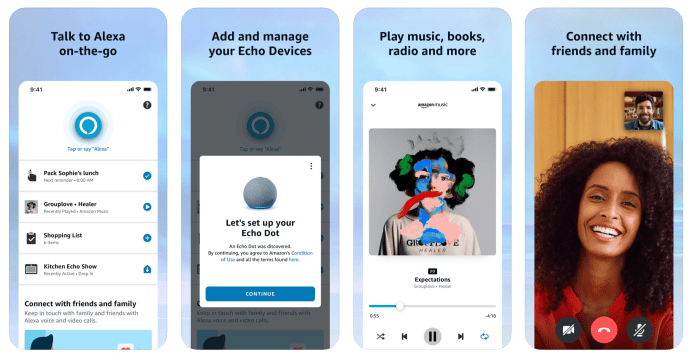
- ทำตามวิซาร์ดเพื่อตั้งค่าและให้สิทธิ์ในการเข้าถึงข้อมูลโทรศัพท์ของคุณ
- แตะที่ สื่อสาร ที่ด้านล่างของหน้าจอ
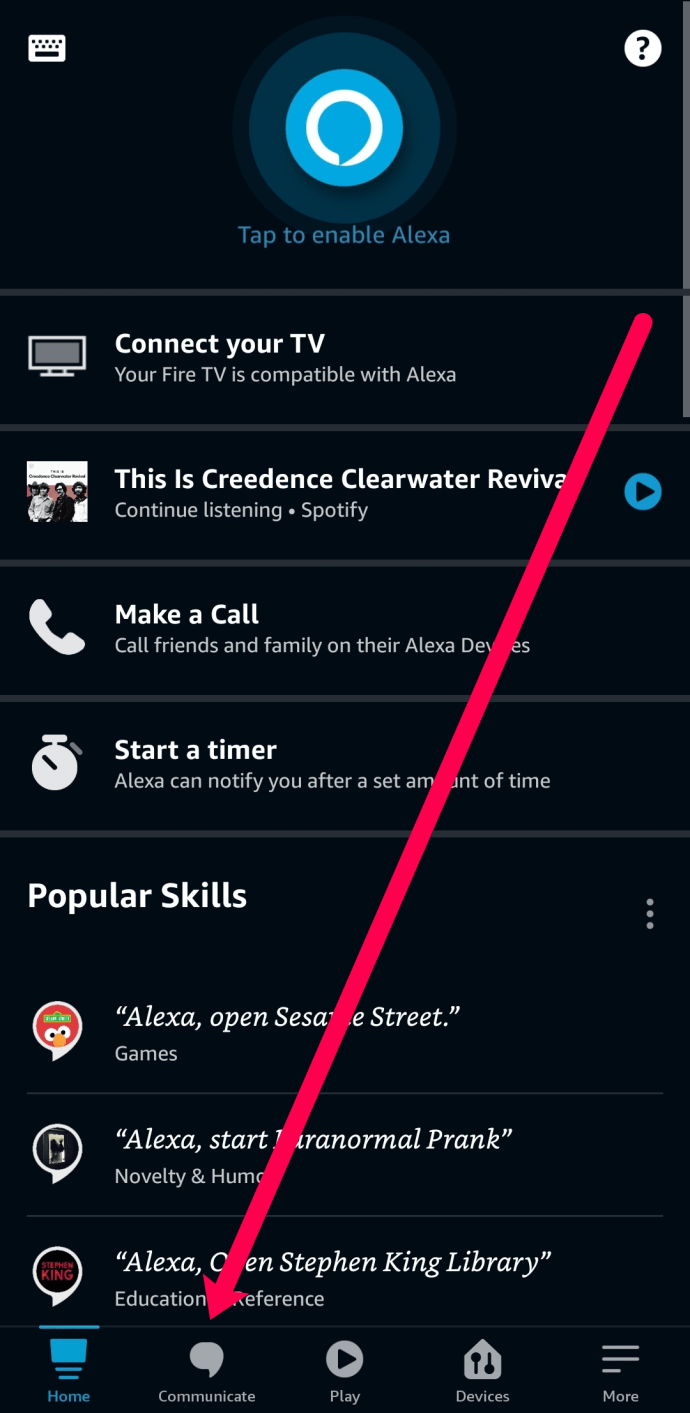
- เพิ่มหมายเลขโทรศัพท์ของคุณแล้วแตะ ดำเนินการต่อ. จากนั้นป้อนรหัสยืนยัน
- ตอนนี้คุณสามารถดูหมายเลขโทรศัพท์ของคุณภายใต้ สื่อสาร แท็บ
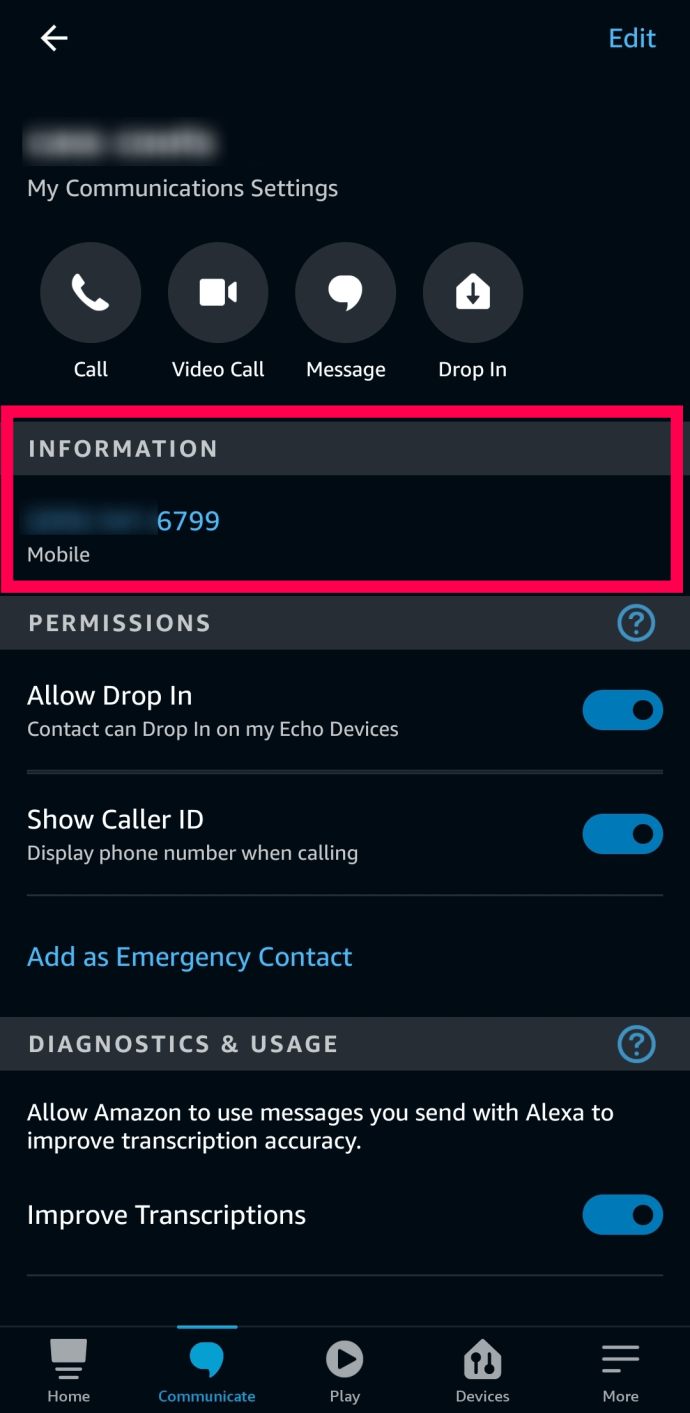
การโทรด้วย Amazon Echo จะใช้ข้อมูลโทรศัพท์ของคุณ แต่จะไม่ใช้นาทีของโทรศัพท์ หากคุณมีเน็ตมือถือเหลือน้อยในเดือนนี้ โปรดจำไว้เสมอเมื่อโทรกับ Alexa
วิธีเพิ่มผู้ติดต่อใน Alexa
เมื่อคุณได้เตรียมอุปกรณ์และแอป Alexa แล้ว ก็ถึงเวลาเพิ่มผู้ติดต่อของคุณ หากคุณได้กำหนดค่าอุปกรณ์ Echo และคุณสมบัติการโทรแล้ว การเพิ่มผู้ติดต่อของคุณทำได้ง่าย จำไว้ว่าการทำเช่นนี้จะช่วยให้คุณใช้คุณสมบัติสั่งงานด้วยเสียงของ Alexa เพื่อโทรออกได้อย่างรวดเร็ว
วิธีเพิ่มผู้ติดต่อในโทรศัพท์ของคุณไปยังแอป Alexa:
- เปิดแอป Alexa บนอุปกรณ์ของคุณแล้วแตะ สื่อสาร.
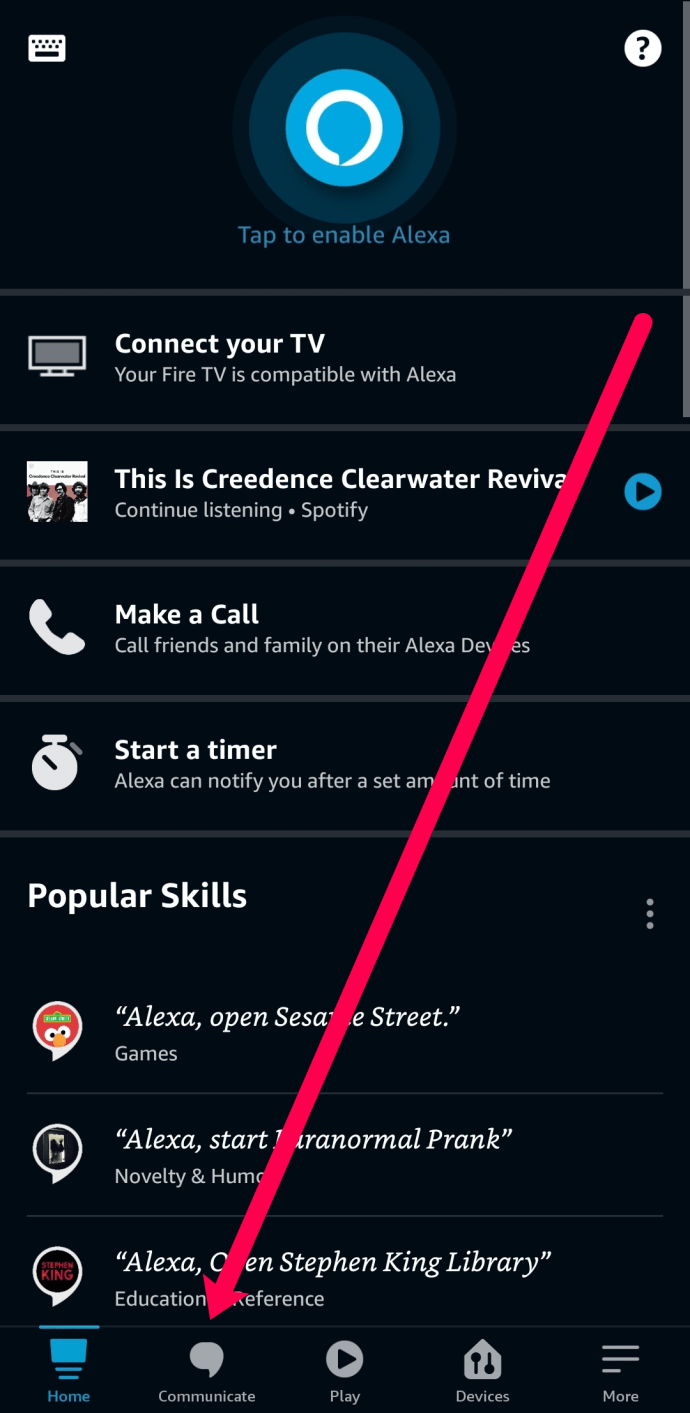
- แตะที่ไอคอนคนที่มุมบนขวา
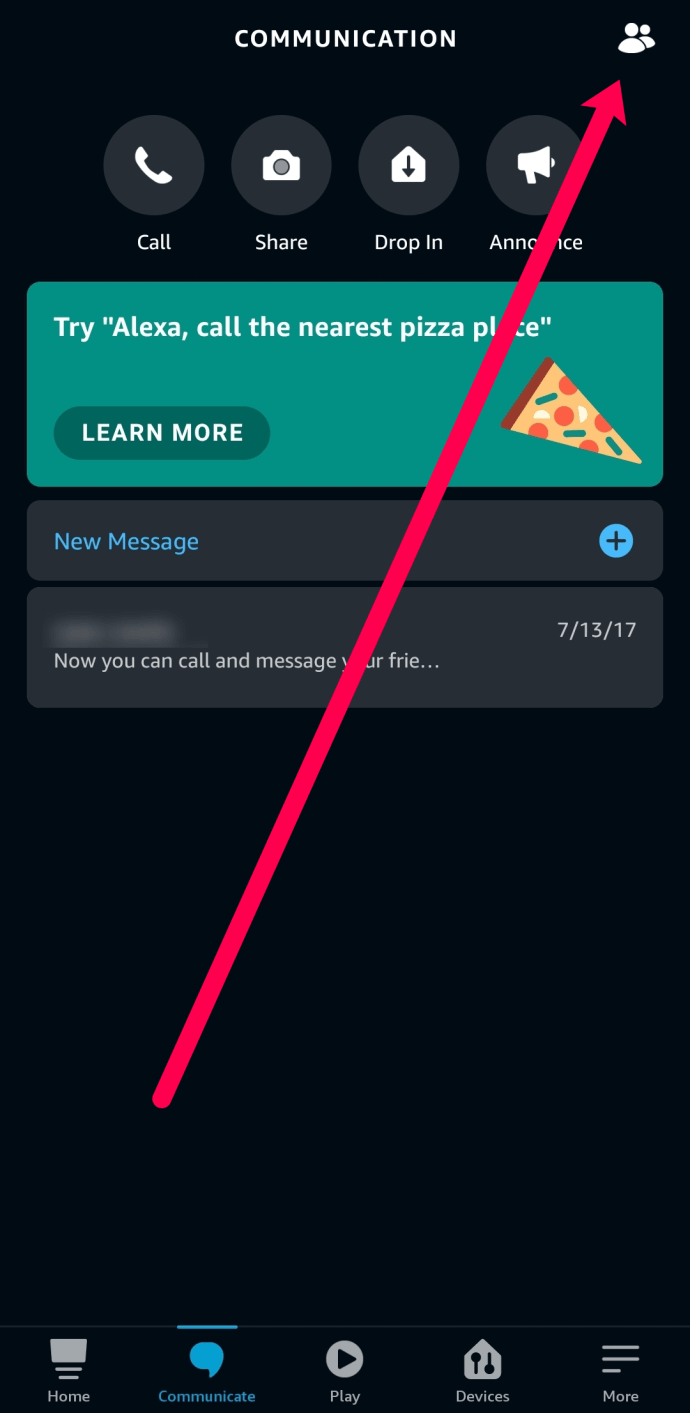
- แตะ นำเข้า ที่ด้านล่างของหน้านี้
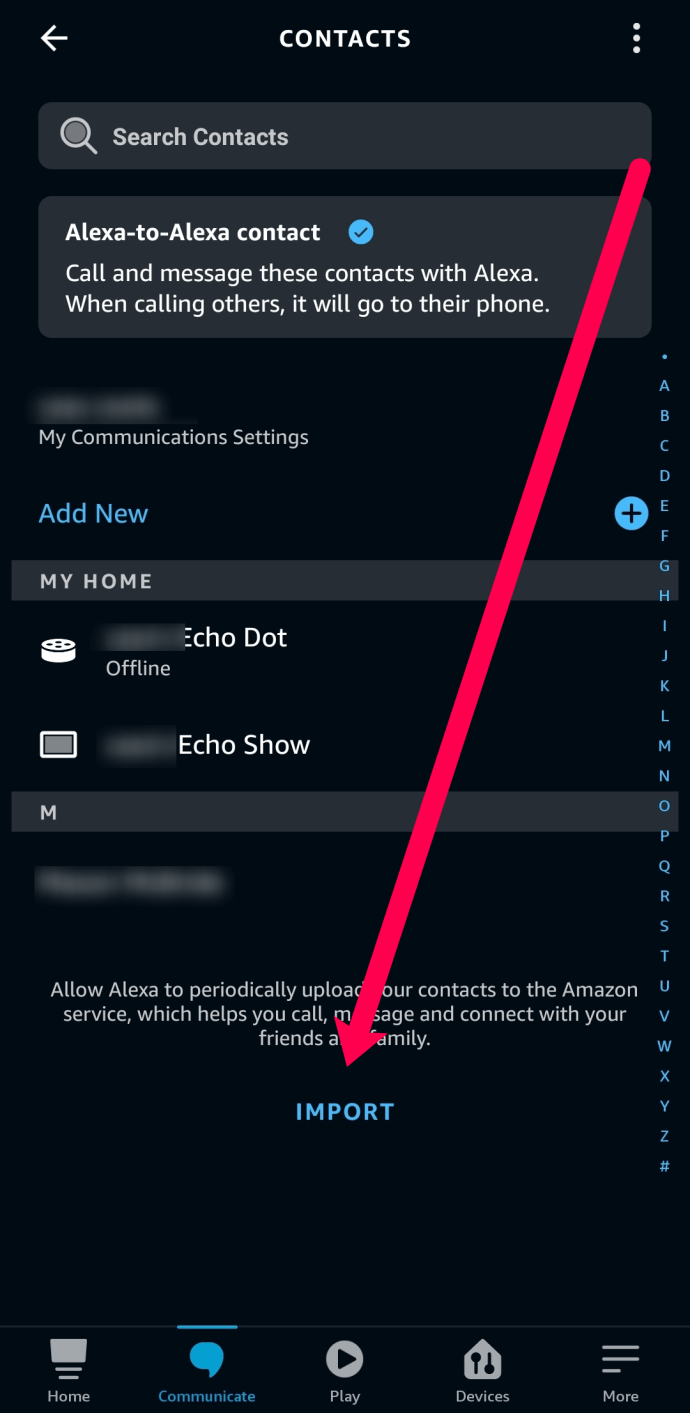
- สลับสวิตช์นำเข้าไปทางขวาและให้สิทธิ์แอป Alexa ในการเข้าถึงรายชื่อติดต่อของอุปกรณ์ของคุณ
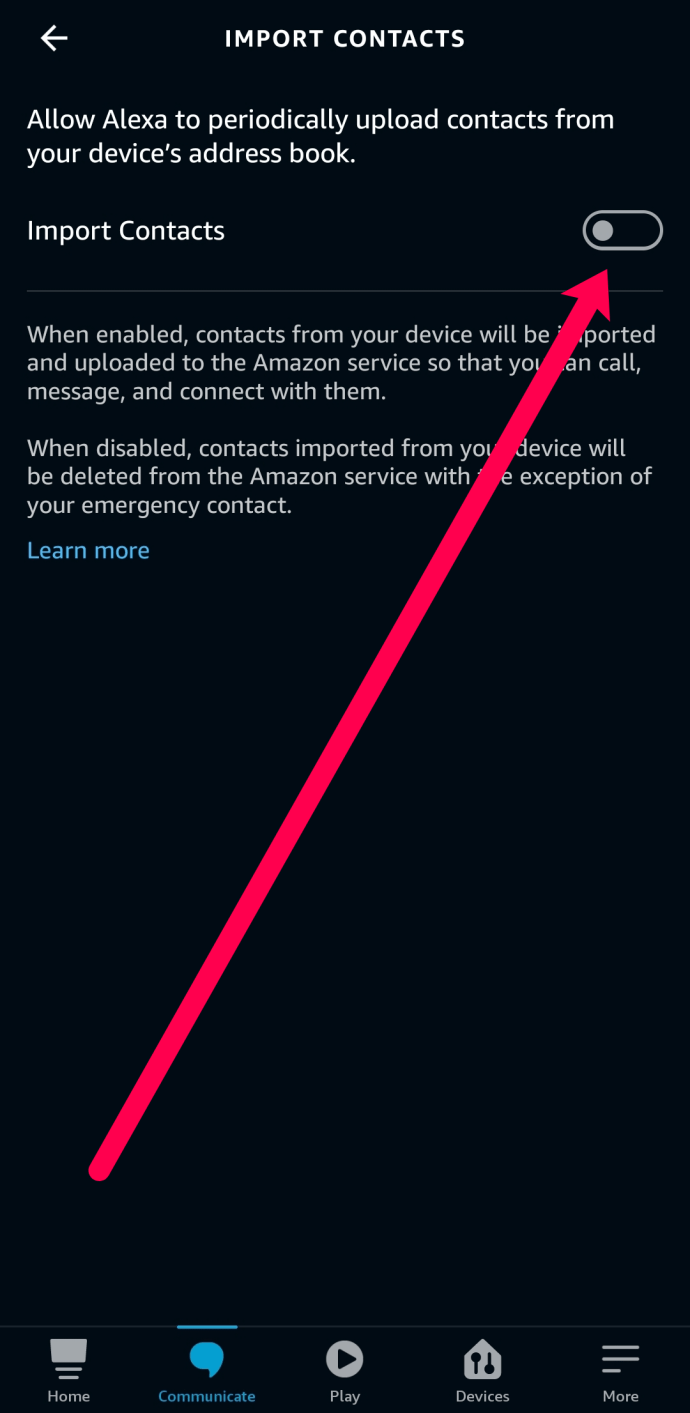
ตอนนี้ เมื่อคุณขอให้ Alexa โทรออก เธอจะสามารถเข้าถึงได้โดยใช้รายชื่อติดต่อของคุณ
โทรออกด้วย Amazon Echo
คุณสามารถโทรหา Alexa กับ Alexa หรือ 'แยกย้าย' และโทรไปยังโทรศัพท์พื้นฐานหรือโทรศัพท์มือถือ
คุณสามารถใช้แอป Alexa หรือ Amazon Echo ได้ หากต้องการโทรออกด้วย Echo ให้พูดว่า "Alexa โทร [NAME]" เพื่อโทรหาใครบางคนในรายชื่อติดต่อในโทรศัพท์ของคุณหรือ "Alexa โทร [NUMBER]" เพื่อเข้าถึงหมายเลขโทรศัพท์เฉพาะ
ตราบใดที่ชื่อผู้ติดต่ออยู่ในรายชื่อติดต่อในโทรศัพท์ของคุณ Alexa ควรโทรหาแอป Alexa ของพวกเขา
หากคุณกำลังโทรหาผู้ใช้ที่ไม่ใช่ของ Alexa หรือโทรไปที่หมายเลข พวกเขาไม่จำเป็นต้องอยู่ในรายชื่อติดต่อของคุณ คุณพูด “ Alexa โทร [555-555-5555]” หรือหมายเลขอะไรก็ตาม Alexa จะเรียกมันว่า
หากคุณต้องการโทรจากแอป Alexa แทน ให้เลือก สื่อสารจากนั้นเลือก เรียก.

จากที่นี่ คุณจะเห็นรายชื่อผู้ติดต่อ แตะผู้ติดต่อที่คุณต้องการติดต่อและเลือก เครื่องเสียง หรือ วีดีโอ.
รับสายด้วย Amazon Echo ของคุณ
เมื่อคุณรับสายจาก Echo คุณจะได้รับสายจากแอป Alexa ด้วย วงแหวนไฟบน Echo ควรเปลี่ยนเป็นสีเขียว และ Alexa จะแจ้งให้คุณทราบเมื่อมีสายเรียกเข้า หากต้องการตอบโดยใช้เสียงสะท้อน ให้พูดว่า “ Alexa รับสาย”
หากคุณต้องการรับสายโดยใช้แอป ให้รับโทรศัพท์ตามปกติ
คุณไม่จำเป็นต้องรับสายหากคุณไม่ว่าง คุณสามารถพูดว่า 'Alexa เพิกเฉย' และจะทำอย่างนั้น คุณต้องปล่อยให้โทรศัพท์ดังขึ้นหากคุณไม่ต้องการรับสายจากแอป
การส่งข้อความเสียงกับ Alexa
ข้อความเสียงเป็นคุณสมบัติที่ดีอีกอย่างหนึ่งของแอป Alexa ที่ให้คุณส่งข้อความเสียงถึงใครก็ได้ ข้อความเสียงของแอป Alexa เหล่านี้เหมือนกับข้อความเสียงที่บันทึกไว้ล่วงหน้า และมีประโยชน์สำหรับการอัปเดตหรือข้อความอย่างรวดเร็วเมื่อคุณไม่มีเวลารับสาย
หากต้องการส่งข้อความเสียงโดยใช้เสียงสะท้อน ให้พูดว่า “ Alexa ส่งข้อความ [NAME]” และพูดข้อความของคุณออกมาดัง ๆ แน่นอน นี่ถือว่าบุคคลนั้นอยู่ในรายชื่อติดต่อของคุณ
ในการส่งข้อความเสียงผ่านแอป Alexa ให้เปิดหน้าต่างการสนทนาและเลือกไอคอนไมโครโฟนสีน้ำเงินแทนไอคอนโทรศัพท์เพื่อบันทึกข้อความ
Alexa รับข้อความในลักษณะเดียวกับที่รับสาย แอป Alexa จะแจ้งเตือนโทรศัพท์ของคุณ และเสียงสะท้อนของคุณจะสว่างขึ้น คุณสามารถฟังข้อความได้ทันทีหรือบันทึกไว้ในภายหลัง
Amazon Echo และ Alexa ทำได้มากกว่าเล่นเพลงหรือบอกสภาพอากาศ หากคุณรู้จักคนอื่นที่ใช้อุปกรณ์นี้ คุณสามารถพูดได้มากเท่าที่ต้องการโดยไม่มีค่าใช้จ่ายแม้แต่น้อย คุณสามารถทำสิ่งนี้ได้จาก Amazon Echo หรือแอป Alexa
การแก้ไขปัญหา Echo Calling
คุณได้ทำตามขั้นตอนข้างต้นแล้วและขอให้ Alexa โทรหาเพื่อนสนิทของคุณ แต่เธอไม่ตอบสนอง หรือแย่กว่านั้น เธอโทรหาผิดคน โชคดีที่มีขั้นตอนบางอย่างที่คุณสามารถทำได้เพื่อแก้ไขข้อผิดพลาดของ Alexa
ขั้นแรก หาก Alexa ไม่ตอบสนอง ตรวจสอบให้แน่ใจว่าอุปกรณ์ Echo ของคุณเชื่อมต่อกับการเชื่อมต่อ WiFi ที่เสถียร อุปกรณ์ของคุณต้องการอินเทอร์เน็ตเพื่อทำงาน คุณสามารถตรวจสอบอุปกรณ์ที่เชื่อมต่ออื่นๆ ในบ้านเพื่อให้แน่ใจว่าอินเทอร์เน็ตของคุณใช้งานได้ แต่คุณยังสามารถเปิดแอป Alexa และไปที่ อุปกรณ์>[อุปกรณ์ Echo] และตรวจสอบการเชื่อมต่อ WiFi (ที่ด้านล่างของหน้า)

ถัดไป ย้อนขั้นตอนข้างต้นเพื่อตั้งค่าคุณสมบัติการโทร ตรวจสอบว่าหมายเลขโทรศัพท์ของคุณถูกต้อง และคุณไม่ได้รับพร้อมท์ให้ทำตามขั้นตอนการตั้งค่าอีก
หากคุณยังคงประสบปัญหา ให้อัปเดตแอป Alexa บนโทรศัพท์ของคุณ แอปเวอร์ชันเก่าอาจทำให้เกิดปัญหากับคุณลักษณะบางอย่างของ Echo
สุดท้าย ลองให้คำสั่งโทรกับ Alexa อีกครั้ง เป็นไปได้ว่าอุปกรณ์จะเข้าใจผิดในสิ่งที่คุณพยายามจะพูด ดังนั้นจึงไม่ตอบสนองอย่างถูกต้อง
คำถามที่พบบ่อย
กลุ่มผลิตภัณฑ์ Amazon Echo มีประโยชน์ในโลกดิจิทัลในปัจจุบัน ซึ่งคุณอาจมีคำถามเพิ่มเติม เราได้ตอบคำถามเหล่านั้นในส่วนนี้
Alexa สามารถโทรหา 911 ได้หรือไม่?
น่าเสียดายที่ไม่มี Alexa ไม่สามารถโทรหาบริการฉุกเฉินให้คุณได้ ระหว่างกฎระเบียบของรัฐและความยุ่งยากกับแผงสวิตช์ อุปกรณ์ไม่สามารถโทร 911 ได้ตามปกติ
อะไรคือความแตกต่างระหว่างการสื่อสารแบบ Drop-in และการโทร?
ฟีเจอร์ดรอปอินแตกต่างจากการโทรเพราะฟีเจอร์แรกให้คุณเชื่อมต่อกับอุปกรณ์ Echo อื่นได้ทันที ในขณะที่จำเป็นต้องรับสาย คุณลักษณะดรอปอินมีประโยชน์เมื่อคุณต้องการเช็คอินใครบางคน ตัวอย่างเช่น เมื่อคุณไม่อยู่บ้าน คุณสามารถวางอุปกรณ์ Echo ในบ้านของคุณเพื่อตรวจสอบสัตว์เลี้ยงของคุณ
ฉันจะเปิดใช้งานคุณสมบัติ Drop-In ของ Alexa ได้อย่างไร
หากคุณสมบัติดรอปอินนั้นดึงดูดใจคุณ คุณจะต้องแปลกใจที่รู้ว่าการตั้งค่านั้นง่ายมาก
เปิดแอป Alexa แล้วแตะที่เส้นแนวนอนสามเส้นที่มุมบนขวา จากที่นี่ คุณสามารถเปิดคุณสมบัติดรอปอินได้ คุณสามารถตั้งค่าคุณสมบัติให้วางจากภายในบ้านของคุณ หรือคุณสามารถตั้งค่าให้วางจากที่ใดก็ได้ หากคุณเลือกอย่างหลัง จะอนุญาตให้เฉพาะรายชื่อติดต่อที่ส่งเข้ามาในอุปกรณ์ Alexa ของคุณ
เมื่อเปิดแล้ว ตรงไปที่ไอคอนการสื่อสารที่ด้านล่างของแอป Alexa และสลับ 'อนุญาตให้วางใน' ไปที่ตำแหน่งเปิด ตอนนี้คุณสามารถใช้แอป Alexa บนโทรศัพท์ของคุณเพื่อโทรหาอุปกรณ์ Alexa ของคุณได้
คุณมีคำแนะนำและเคล็ดลับในการโทรออกและรับสายด้วย Amazon Echo หรือไม่? ถ้าเป็นเช่นนั้นโปรดแสดงความคิดเห็นด้านล่าง!